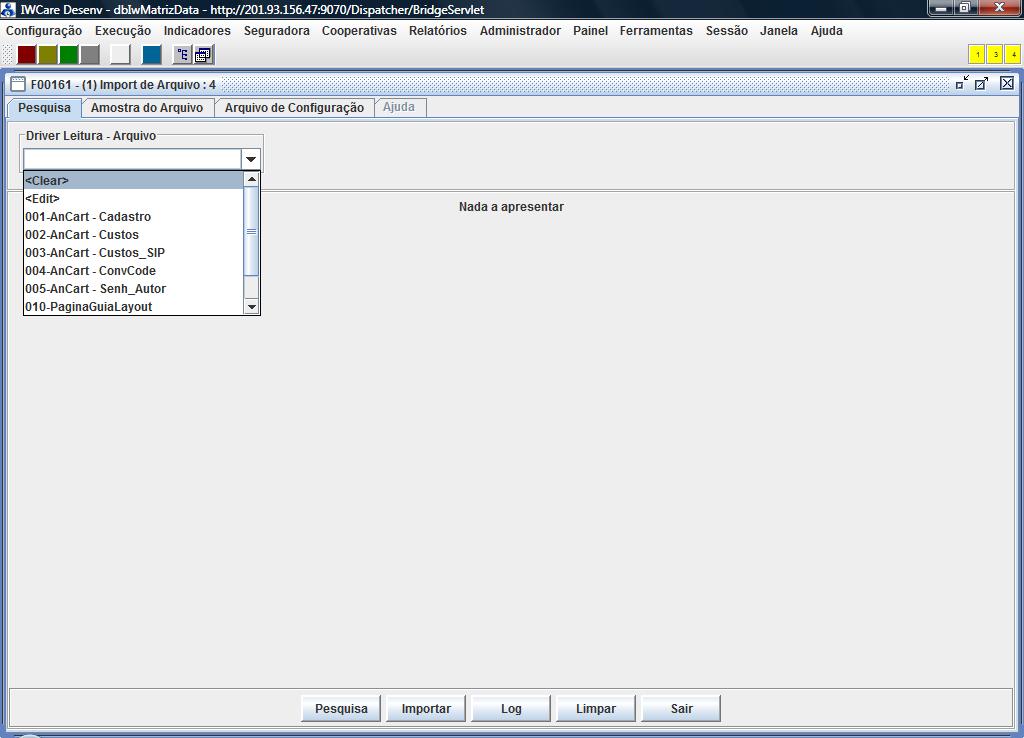
Importando dados de cadastro, contas médicas e senhas/autorizações
Nessa forma de interação a Operadora envia os dados brutos (listagem de segurados e histórico das contas médicas) de seus segurados para serem importados automaticamente. O IW-Health possui um ambiente de configuração de leitores (driver´s) extremamente flexível que possibilita a leitura de uma infinidade de formatos (layout) possíveis. A Incoway oferece uma sugestão de conteúdo e layout (modelo de referência) para os arquivos de listagem de segurados e do histórico de contas médicas da população para análise. Ou seja, o IW-Health na sua forma nativa já vem pré-configurado para realizar a leitura desses arquivos nos formatos do modelo de referência.
Para obter detalhes sobre esse layout acesso o link : C:\iw\Manuais\Manual_IWCare\ModeloLayoutImpCarteiras.html
(a.1)
Preparação para a Leitura dos Dados para Análise
da Carteira
a.1.1
– Cadastrar a Operadora no IW-Health e cadastrar um contrato:
Caso a operadora ainda não tenha sido cadastrada acesse a
interface F01014 e cadastre a operadora.
Atenção:
O Atributo denominado “Cliente Serviço Análise
Carteira” deverá ser valorado com “sim” para
que a operadora apareça no combo box de seleção
de empresas na interface F01290 – Análise de Carteira”.
Após ter cadastrado a operadora deverá ser
criado um contrato relacionado a essa operadora. Utilize a interface
F01040 para criar o contrato.
Nota : Anote o ID da
operadora e o ID do contrato criados, eles serão utilizados na
configuração do Driver de leitura dos arquivos para
essa operadora.
a.1.2 – Criar o Driver´s de leitura dos arquivos : Para isso acesso a interface F00161 – Import de Arquivo (menu – Administrador – (12) Importar / Exportar – (1) Importar de arquivo). A figura a seguir ilustra essa interface :
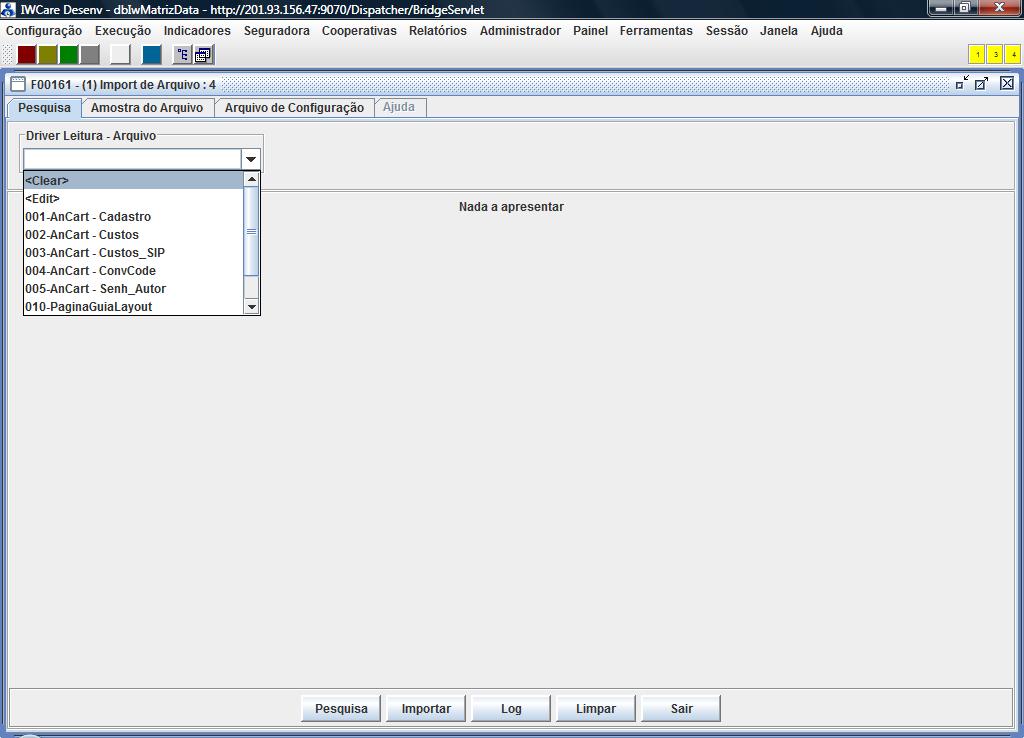
Na sua configuração de partida o IW-Health já vem configurado com os seguintes driver´s de referência de leitura de arquivos:
001 – Ancart – Cadastro : Driver genérico de leitura do cadastro de segurados
002 – Ancart – Custos : Driver genérico de leitura dos eventos de utilização da rede credenciada (dados de contas médicas) por mês de competência.
003 – Ancart – ConvCode : Driver genérico de leitura da tabela complementar de conversão de códigos para análise de carteira
004 – Ancart – Custos_SIP : Driver genérico de leitura dos eventos de utilização da rede credenciada (dados de contas médicas) via sistema de integração automatizado.
005
– Ancart – Senh_Autor_SIP :
Driver genérico de leitura dos registros de senhas e
autorizações de internações e
procedimentos médicos via sistema de integração
automatizado.
Nota : Esses driver´s vêm pré-configurados de acordo com o layout “modelo” sugerido pela Incoway para a importação dos dados de cadastro de contas médicas. Eles devem ser utilizados como base para a configuração dos driver´s de leitura para cada operadora propriamente dita. Basicamente o id de cada operadora deve ser declarado diretamente no driver de leitura de cada operadora criando-se assim um driver específico para cada operadora.
Para gerar o driver de leitura de uma operadora específica execute os seguintes passos :
- a.1.2.1 - Clique na opção <edit> do combo box “Driver Leitura – Arquivo” indicado na ilustração acima. O sistema irá apresentar a caixa de diálogo de cadastramento dos driver´s de leitura ilustrada abaixo:
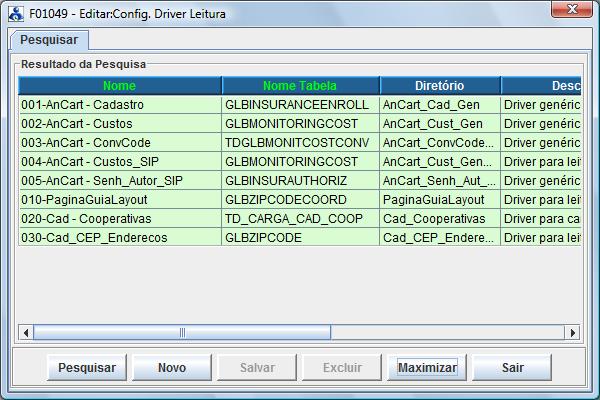
- a.1.2.2 – Clique no botão “Novo” e insira uma novo driver de leitura para o arquivo de “cadastro” e outro para arquivo de “custos”. Na coluna nome valore com o nome do driver acrescentado como sufixo o nome da operadora. Exemplo: Para inserir um driver de leitura de uma operadora hipotética (fictícia) de nome “Socilar” valore a coluna “Nome” do driver de leitura de cadastro como sendo por exemplo “03-AnCart – Cadastro – Socilar”. Na coluna Diretório valore com o valor da coluna diretório do driver modelo substituindo o sufixo “Gen” por uma abreviatura do nome da Operadora (exemplo : Ancart_Cad_Socil). As demais colunas devem ser valoradas com valores idênticos aos dos driver´s pré-configurados.
- a.1.2.3 – Para que os diretórios sejam criados no servidor de aplicação do IW-Health, após o cadastramento de um novo driver selecione-o no combo box do cabeçalho da F00161 e acione o botão pesquisar (nota: devido ao sistema de cache do IW os novos driver´s configurados podem não aparecer automaticamente na relação exibida na caixa de seleção “Driver Leitura – Arquivo”, quando isso ocorrer deve-se sair do IW e se logar novamente. Embora essa prática onere o processo de configuração o sistema de cache torna a operação no dia a dia mais ágil). O sistema irá retornar um gride sem linhas com os nomes das colunas da tabela “destino” das informações (configurada no driver). Em seguida navegue para a aba “Arquivo de configuração”. A figura abaixo ilustra essa aba:
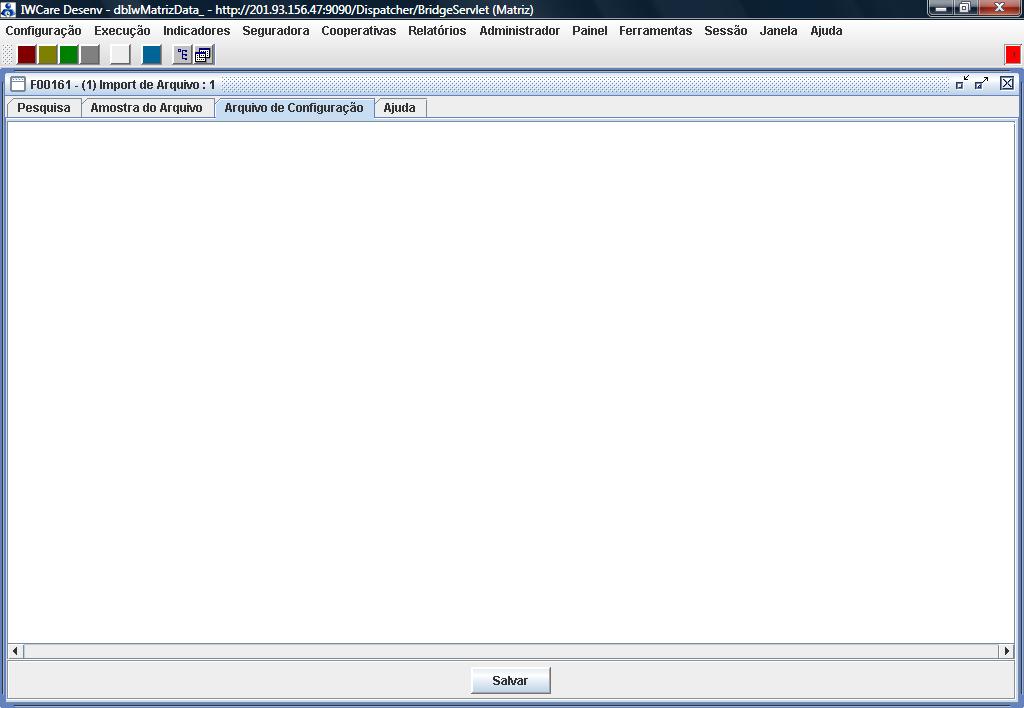
No campo texto dessa interface devem ser declaradas os comandos de configuração de leitura do driver. Sempre que se cria um novo driver o mesmo é criado com essa aba denominada “Arquivo de Configuração” totalmente em branco. Deve-se obter uma copia desses comandos do driver modelo original e colar nessa aba. Por exemplo, no caso do driver “Ancart_Cad_Socil” iremos copiar o conteúdo dessa mesma aba do driver “AnCart_Cad_Gen” .
A figura a seguir ilustra essa mesma aba após essa operação:
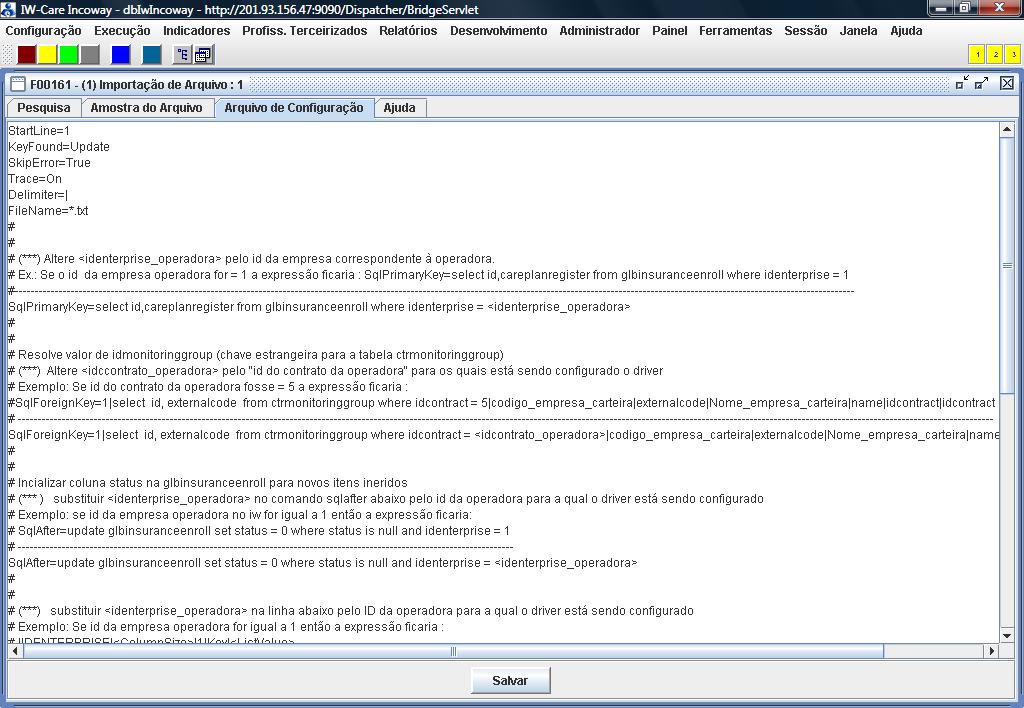
Importante :
(a)
Navegando-se
para a aba “Ajuda” o sistema apresenta um arquivo exemplo
de configuração onde constam diversos comentários
explicativos dos recursos oferecidos pelo leitor de arquivos do
IW-Health. Sempre que for criado um novo driver o IW-Health já
faz o apendamento no final desse texto das colunas encontradas na
tabela que será a destinatária dos dados a serem lidos.
Essas instruções são importantes para os casos
em que o layout dos arquivos exportados por um operadora não
atender às especificações do modelo padronizado
pela Incoway. Através desses recursos é possível
reconfigurar o driver de leitura para ler formatos completamente
diferentes do modelo padronizado ajustando-se com facilidade às
especificidades de cada operadora.
(B) Preste atenção
nos comentários (***) contidos na formatação do
layout. Esses comentários instruem como fazer a substituição
de determinadas palavras chaves pelos valores corretos de id da
operadora e do contrato cadastrado. Siga as instruções
procedendo as substituições das palavras chaves pelos
valores corretos conforme detalhado a seguir:
#
(***) Altere <identerprise_operadora> pelo id da empresa
correspondente à operadora.
# Ex.: Se o id da empresa
operadora for = 1 a expressão ficaria : SqlPrimaryKey=select
id,careplanregister from glbinsuranceenroll where identerprise =
1
#------------------------------------------------------------------------------------------------------------------------------------------------------------------------------------------------------------------
SqlPrimaryKey=select
id,careplanregister from glbinsuranceenroll where identerprise =
<identerprise_operadora>
#
#
# Resolve valor de
idmonitoringgroup (chave estrangeira para a tabela
ctrmonitoringgroup
# (***) Altere <idccontrato_operadora>
pelo "id do contrato da operadora" para os quais está
sendo configurado o driver
# Exemplo: Se id do contrato da
operadora fosse = 5 a expressão ficaria :
#SqlForeignKey=1|select id, externalcode from ctrmonitoringgroup
where idcontract =
5|codigo_empresa_carteira|externalcode|Nome_empresa_carteira|name|idcontract|idcontract
#----------------------------------------------------------------------------------------------------------------------------------------------------------------------------------------------------------------------------------------------------SqlForeignKey=1|select
id, externalcode from ctrmonitoringgroup where idcontract =
<idcontrato_operadora>|codigo_empresa_carteira|externalcode|Nome_empresa_carteira|name|idcontract|idcontract
#
#
#
Incializar coluna status na glbinsuranceenroll para novos itens
ineridos
# (*** ) substituir <identerprise_operadora> no
comando sqlafter abaixo pelo id da operadora para a qual o driver
está sendo configurado
# Exemplo: se id da empresa
operadora no iw for igual a 1 então a expressão
ficaria:
# SqlAfter=update glbinsuranceenroll set status = 0
where status is null and identerprise = 1
#
----------------------------------------------------------------------------------------------------------------------------
SqlAfter=update
glbinsuranceenroll set status = 0 where status is null and
identerprise = <identerprise_operadora>
#
#
# (***)
substituir <identerprise_operadora> na linha abaixo pelo ID da
operadora para a qual o driver está sendo configurado
#
Exemplo: Se id da empresa operadora for igual a 1 então a
expressão ficaria :
#
|IDENTERPRISE|<ColumnSize>|1|Key|<ListValue>
#
------------------------------------------------------------------------------------------------------------------------------------------------------------------------
|IDENTERPRISE|<ColumnSize>|<identerprise_operadora>|Key|<ListValue>
Nota:
As linhas que se iniciam com o caracter # são linhas de
comentário. Esses comentários fornecem orientações
detalhadas de como procedder as substituições
necessárias.
Analogamente ao que foi demonstrado
acima referente ao driver de leitura do “cadastro” dos
segurados , deve-se realizar o procedimento de copiar e colar o
conteúdo da aba denominada “Arquivo de configuração”
do driver padrão “02-AnCart-Custos” para a aba de
mesmo nome do driver de leitura dos dados de custos (contas médicas)
que nosso exemplo deveria se chamar “Ancart_Custos_Socil”.
A figura a seguir ilustra essa operação :
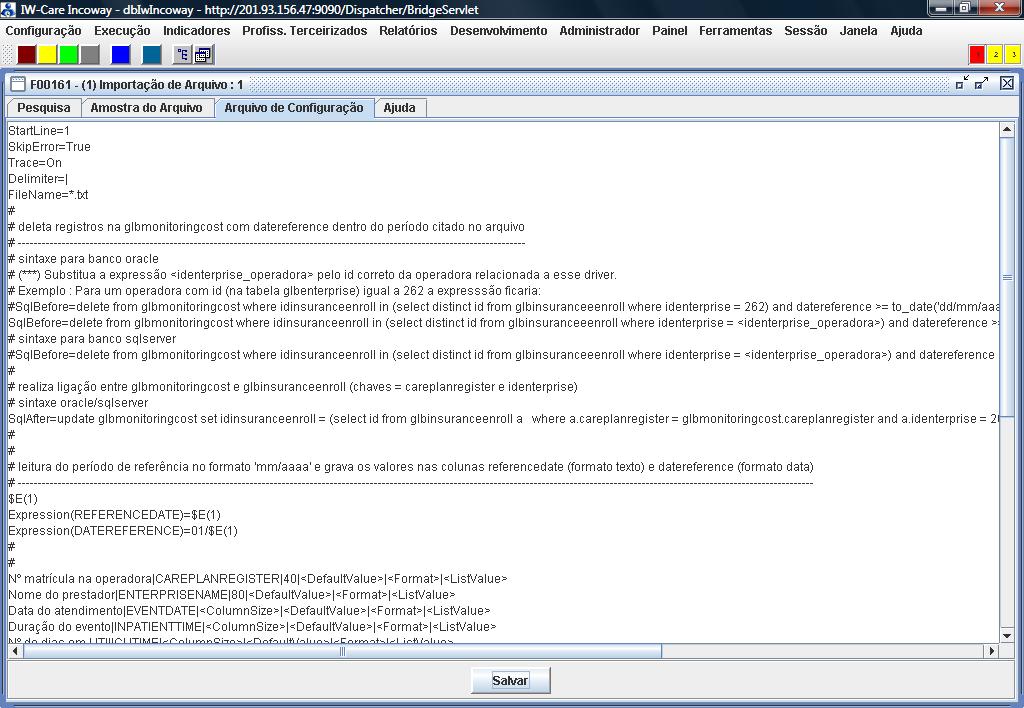
IMPORTANTE
: Preste
atenção no cadastro nos comentários precedidos
de (***) no conteúdo do driver de leitura, pois eles contém
instruções de como proceder as correções
em comandos de que possuem palavras chaves de substituição.
A título de exemplo reproduzimos abaixo a parte do driver que
deverá passar por ajuste:
#
deleta registros na glbmonitoringcost com datereference dentro do
período citado no arquivo
#
-------------------------------------------------------------------------------------------------------------------------------
#
sintaxe para banco oracle
# (***) Substitua a expressão
<identerprise_operadora> pelo id correto da operadora
relacionada a esse driver.
# Exemplo : Para um operadora com id
(na tabela glbenterprise) igual a 262 a expresssão ficaria:
#SqlBefore=delete from glbmonitoringcost where idinsuranceenroll
in (select distinct id from glbinsuranceeenroll where identerprise =
262) and datereference >= to_date('dd/mm/aaaa','$E(20)' ) and
datereference < (to_date('dd/mm/aaaa','$E(21)' ) +1)
SqlBefore=delete from glbmonitoringcost where
idinsuranceenroll in (select distinct id from glbinsuranceeenroll
where identerprise = <identerprise_operadora>) and
datereference >= to_date('dd/mm/aaaa','$E(20)' ) and datereference
< (to_date('dd/mm/aaaa','$E(21)' ) +1)
#
sintaxe para banco sqlserver
#SqlBefore=delete from
glbmonitoringcost where idinsuranceenroll in (select distinct id from
glbinsuranceeenroll where identerprise = <identerprise_operadora>)
and datereference >= cast('$E(20)' as date ) and datereference <
(cast('$E(21)' as date ) +1)
-
a.1.2.4
: Configurar as tabelas
de conversão de parâmetros classificação
das contas médicas específicos da operadora: O módulo
de análise de carteira do IW-Health permite algumas
informações de classificação de
procedimentos realizados recebam classificações
específicas de cada operadora. Isso se aplica às
seguintes informações :
a.1.2.6.1 – Tipo
de Evento (segundo a Operadora) (se refere à coluna
CLIENTEVENTTYPE na tabela GLBMONITORINGCOST)
a.1.2.6.2 –
Classificação do Procedimento (segundo a Operadora) (se
refere à coluna PROCCLASSIF na tabela
GLBMONITORINGCOST)
a.1.2.6.3 – Objetivo do Procedimento
(segundo a Operadora) (se refere à coluna PROCGOAL na tabela
GLBMONITORINGCOST)
Para cada um desses atributos deve-se cadastrar na tabela “TDGLBMONITCOSTCONV” o seu respectivo domínio de valores. Para isso acesse a interface F00129 Sql & Debug (menu – ferramentas - Sql & Debug) e execute o seguinte comando :
select * from TDGLBMONITCOSTCONV
A figura a seguir ilustra o resultado dessa operação:
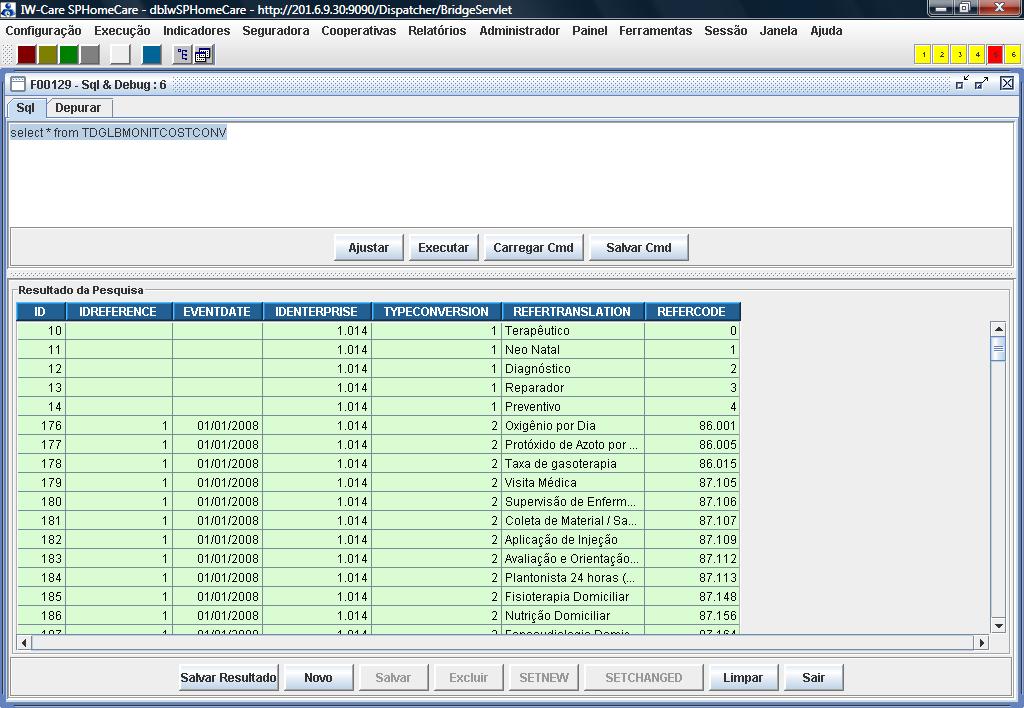
A coluna denominada TYPECONVERSION ilustrada acima indica a qual atributo se refere o cadastro de domínios de opções com a seguinte convenção:
TYPECONVERSION
= 1 se refere ao atributo : Objetivo do Procedimento (segundo a
Operadora) ( Coluna : PROCGOAL )
TYPECONVERSION = 2 se refere ao
atributo : Classificação do Procedimento (segundo a
Operadora) ( Coluna : PROCCLASSIF)
TYPECONVERSION = 3 se refere ao
atributo : Tipo de Evento (segundo a Operadora) ( Coluna :
CLIENTEVENTTYPE )
A coluna “REFERTRANSLATION” deve ser valorada com o nome de cada classificação do atributo. Esse nome é que será exibido pelo IW-Health no resultado dos cálculos das distribuições estatísticas.
A coluna “REFERCODE” trata-se do código de cada atributo segundo a operadora.
IMPORTANTE: A coluna IDENTERPRISE deve ser valorada com o “ID da Operadora” para a qual está sendo configurado o driver de leitura.
A coluna ID é valorada automaticamente pelo IW-Health no ato da salva de edições sobre a tabela.
As demais colunas IDREFERENCE e EVENTDATE são colunas de uso interno no IW-Health (não precisam ser valoradas).
Para cadastrar, manualmente, os domínios de valores dos atributos acima utilize o botão “Novo” (para criar linhas em branco no gride) e “Salvar” para inserir ou modificar o conteúdo de linhas pré-existentes.
Para
implementar uma rotina “automatizada” de carga (e
atualização) deve-se configurar um driver específico
para esse fim. Essa abordagem é utilizada nos casos de
Operadoras que fornecem periodicamente (diária ou mensalmente)
as informações de suas contas médicas para
estratificação e análise. Veja o tópico
“Configurando um
driver complementar para leitura da tabela TDGLBMONITCOSTCONV”
descrito mais a frente.
a.1.2.5
: Configurar
os códigos de procedimentos correspondentes aos tipos de
diárias da operadora : Esses códigos devem ser
inseridos no IW-Health também na tabela “TDGLBMONITCOSTCONV”
(já ilustrada anteriormente) com as seguintes convenções:
TYPECONVERSION = 4 : refere-se aos códigos de diárias
de internação hospitalar normais (que não se
referem UTI)
TYPECONVERSION = 5 : refere-se aos códigos de
diárias de internação hospitalar em
UTI
TYPECONVERSION = 6 : refere-se aos códigos de diárias
de internação domiciliar (home care)
Para
editar esses códigos, acesse novamente a interface F00129 Sql
& Debug (menu – ferramentas - Sql & Debug) e execute o
comando :
select * from TDGLBMONITCOSTCONV
Para
proceder esse cadastramento manualmente, utilize o botão
novo para inserir novas linhas, valore apenas as colunas
“IDENTERPRISE” , “REFERCODE” ,
“TYPECONVERSION” e “REFERTRANSLATION”.
Utilize o botão salvar para registrar as informações
na tabela TDGLBMONITCOSTCONV.
A figura a seguir ilustra essa
edição:
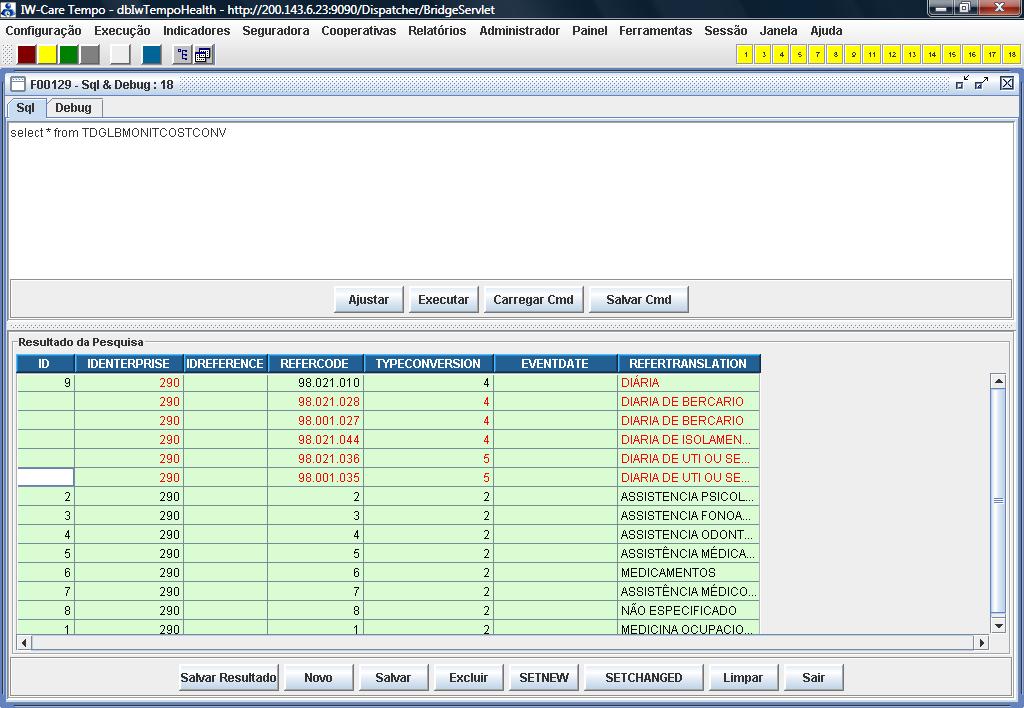
a.1.2.5 : Configurar os códigos de motivos de inativação dos segurados na operadora
Esses códigos devem ser inseridos no IW-Health também na tabela “TDGLBMONITCOSTCONV” (já ilustrada anteriormente) com TYPECONVERSION = 7.
Configurando um driver complementar para leitura da tabela TDGLBMONITCOSTCONV
O cadastramento das informações na tabela TDGLBMONITCOSTCONV descrita acima nos tópicos a.1.2.4 e a.1.2.5 poderá ser sistematizada (automatizada) através da configuração de mais um driver de leitura. Esse procedimento é recomentado para os casos de Operadoras que fornecem de fato os dados de suas contas médicas de forma periódica e sistematizada (frequência tipicamente diária).
O
procedimento para configuração desse driver segue
exatamente a mesma lógica já descrita anteriormente. No
tópico
C:\iw\Manuais\Manual_IWCare\ModeloLayoutImpCarteiras.html
encontra-se
a descrição do layout sugerido para importação
das informações a serem armazenadas na tabela
TDGLBMONITCOSTCONV.
O IW já vem na sua configuração
nativa com um driver denominado “03-AnCart-ConvCod”
sintonizado para fazer a carga das informações
requeridas para a tabela TDGLBMONITCOSTCONV. Analogamente ao que foi
feito para os driver´s anteriores deve-se criar um novo driver
de nome “03-AnCart_ConvCod” + <sufixo> (onde sufixo
= abreviatura do nome da operadora para qual o driver está
sendo criado). Deve-se copiar o conteúdo da aba denominada
“Arquivo de configuração” da F00161 do
driver “ 03-AnCart-ConvCod” para o novo driver e proceder
as substituições indicadas sinalizadas com “(***)”.
A figura a seguir ilustra a interface F00161 posicionada sobre um driver de leitura dos dados para a TDGLBMONITCOSTCONV :

A tabela a seguir sintetiza as opções de valores de TYPECONVERSION padronizados:
|
TYPECONVERSION |
Descrição |
|
1 |
Objetivo do Procedimento (segundo a Operadora) ( Coluna : PROCGOAL ) |
|
2 |
Classificação do Procedimento (segundo a Operadora) ( Coluna : PROCCLASSIF) |
|
3 |
Tipo de Evento (segundo a Operadora) ( Coluna : CLIENTEVENTTYPE ) |
|
4 |
Códigos de diárias de internação hospitalar normais (que não se referem UTI) |
|
5 |
Códigos de diárias de internação hospitalar em UTI |
|
6 |
Códigos de diárias de internação domiciliar (home care) |
|
7 |
Códigos de motivos de inativação dos segurados na operadora |
a.1.2.7 : - Cadastrar o domínio de “códigos de status no programa de monitoramento específicos da operadora” : Para aquelas operadoras para as quais a sua empresa presta serviços regulares de monitoramento de grupos de risco é possível configurar no IW-Health o espaço de códigos exclusivos dessa operadora. A partir dessa configuração, sempre que se realizar uma primeira carga de dados ou mesmo em cargas sub-sequentes o status do segurado no programa de monitoramento “segundo a ótica da operadora estarão sendo atualizados. Muitas operadora utilizam esse instrumento para comandar ações desejadas, como por exemplo “re-abordar um segurado que já havia sido abordado anteriormente e havia sido classificado como não elegível, mas em virtude da evolução das contas médicas desse segurado a operadora deseja que ele seja incluído novamente no processo de triagem). Navegue para o tópico denominado “Alterar Status Operadora” nesse documento (referente às operações na interface F01290 – Análise de carteira) para ter mais detalhes sobre esses procedimentos.
a.1.2.7 : Realizar a carga dos dados de cadastro de custos (contas médicas) propriamente ditos
Para efetivar o carregamento dos dados de cadastro deve-se proceder da seguinte forma: (a) Copie o arquivo contendo os dados de cadastro dos segurados da operadora para o “servidor de aplicação do IW” na pasta : “D:\iw\Import\AnCart_Cad_Operadora\GLBINSURANCEENROLL” Nota: O termo “Operadora” nesse endereço deve ser substituído pelo nome da Operadora que questão. No nosso exemplo estamos executando uma carga de dados para um operadora hipotética de nome “Socilar” (Lembre-se o nome do diretório relacionado a cada driver é um dos atributos no gride de cadastro dos deriver´s de leitura. No nosso exemplo o nome do diretório configurado ficou sendo o seguinte ““D:\iw\Import\AnCart_Cad_Socilar\GLBINSURANCEENROLL”. A figura a seguir ilustra a estrutura de diretórios no servidor de aplicações do IW com o foco posicionado sobre o diretório para o qual procedemos a copia do arquivo contendo os dados cadastrais dos segurados:
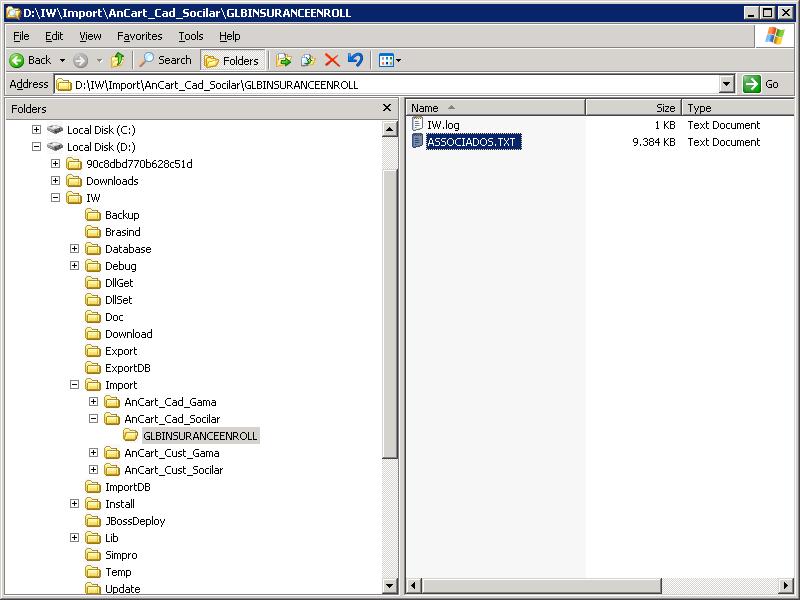
Nota: Note que no conteúdo do driver existem comandos que determinam o nome completo ou somente a extensão do arquivo a ser lido. No nosso exemplo o driver´s para processar qualquer arquivo com extensão “.txt”. Isso fará com que, ao ser acionado o procedimento de leitura, o IW processe a carga de qualquer arquivo com extensão “.txt” que estiver posicionado no diretório do driver no servidor de aplicação do IW.
Após ter copiado o arquivo para diretório correto, acesse a interface F00161 e , na primeira aba, selecione o driver “AnCart_Cadastro_Socil” e clique no botão “Importar”. Quando clicamos nesse botão o IW abre a caixa de diálogo F00159 solicitando basicamente instruções para a execução do processo de carga dos dados :

Quando for desejável deixar o processo de carga programado para ser executado mais tarde clique na opção “Executar às” , o IW irá habilitar o campo ao lado para seja informada a data e a hora para execução da carga. Os campos “frequência” e “intervalo em minutos” servem ao propósito de permitir que um processo de carga possa ser executado ciclicamente pelo servidor do IW com frequência pré-definida.
Notas: Se a caixa de checagem “Aguardar fim da execução” não for ativada o IW irá na verdade “programar a execução da carga” com data e hora iguais à data corrente no servidor de aplicação (liberando a sessão de trabalho para navegar e executar outras atividades). Nesse caso o sinalizador de andamento de processos em batch irá acender ( veja sinalizador de cor azul clara na figura acima) quando o processo for concluído. A qualquer momento pode-se clicar diretamente sobre o sinalizar para acessar uma caixa de diálogo que mostra o status de evolução dos processos com execução em background.
Caso a caixa de checagem “Aguardar fim da execução” seja ativada o IW irá disparar o processo de carga e a sessão de trabalho ficará retida aguardando a conclusão do processamento da carga.
Consultando os arquivos de Log do Processamento as Cargas de Dados
Após a execução da carga é fundamental consultar os arquivos de log gravados pelo IW e observar se ocorreu algum tipo de exceção na carga. Para visualizar os arquivos de log , estando posicionado na primeira aba da interface F00161 clique no botão denominado “Log” . Para que o log e o trace sejam gravados é fundamental que no arquivo de configuração do driver de leitura consta a cláula “Trace=On”. A figura abaixo ilustra essa interface:
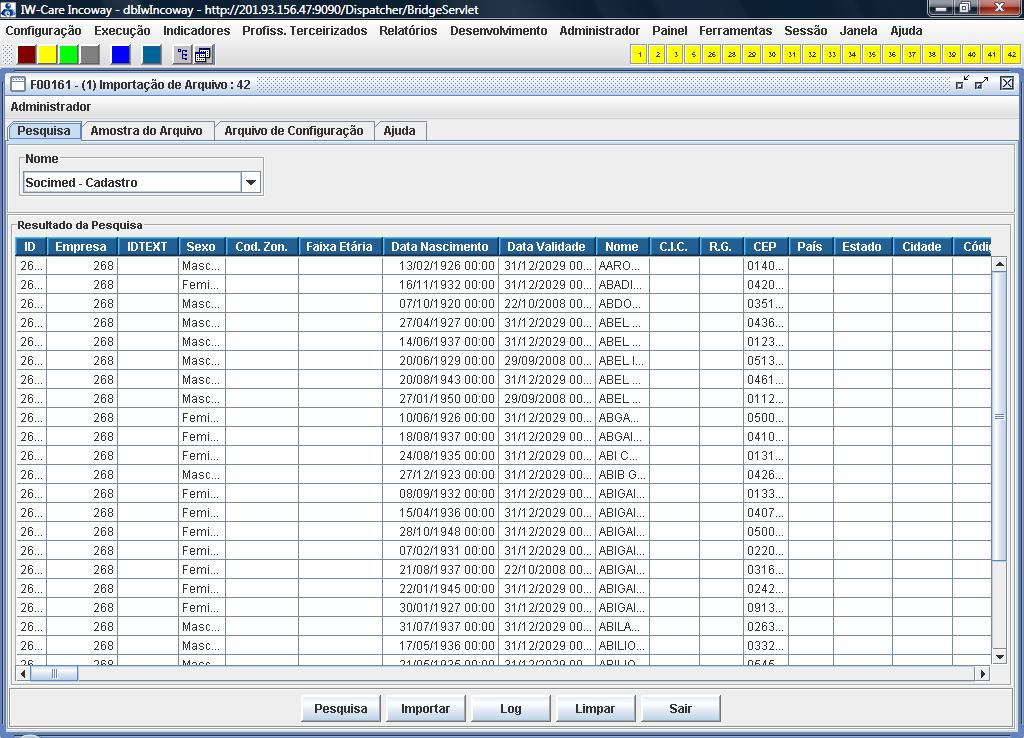
Quando clicamos no botão “Log” o IW irá abrir a caixa de diálogo F01538. Nessa caixa existem dois botões : LOG , e Trace. A figura abaixo mostra o resultado da pesquisa quando clicamos no botão “Log”.
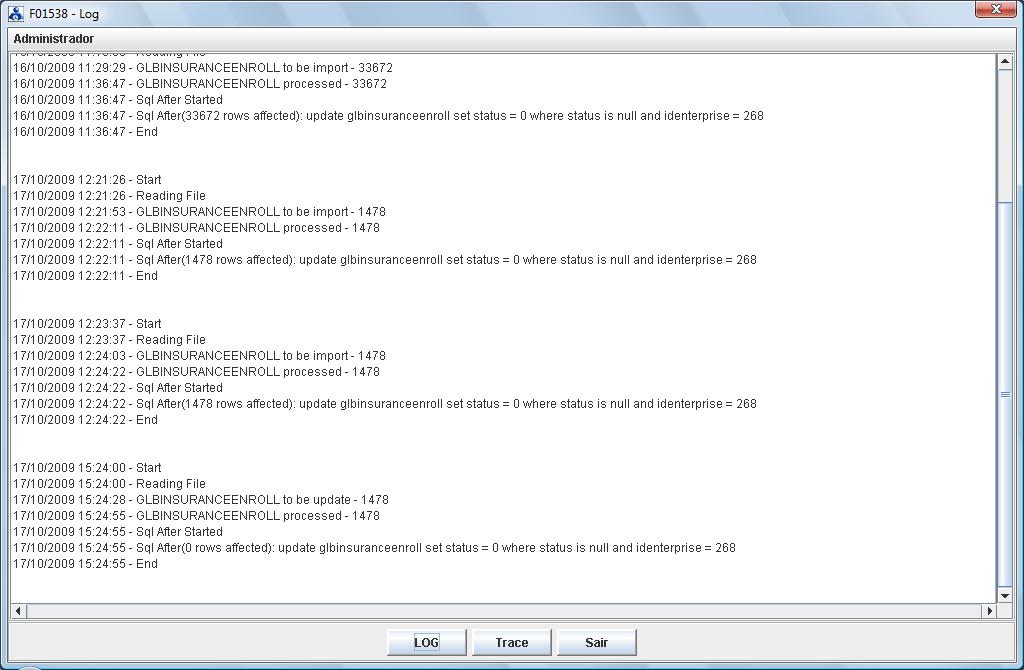
No
resultado do “log” o IW irá apresentar um
histórico resumido do processo de carga. São
apresentados os instantes de tempo do início da carga (leitura
do arquivo). Após a leitura do arquivo são realizado
lançamentos indicativos do número total de linhas que
serão “inseridas” (ex.: GLBINSURANCEENROLL to be
imported) e o número total de linhas que serão
“atualizadas” (ex.: GLBINSURANCEENROLL to be updated).
Após o processamento das atualizações e
inserções terá início a execução
dos comandos “sql after” declarados no arquivo do driver
de leitura.
IMPORTANTE: Certifique-se de que todos os comandos “sql after” foram executados com sucesso. No exemplo acima note a penúltima linha “Sql After (0 rows affected) : update glbinsuranceenroll set status = 0 where status is null and identerprise = 268. A presença da citação do número de linhas processadas indica que o comando foi executado com sucesso. Nas condições onde ocorrer algum tipo de erro o IW irá apresentar a mensagem de erro (do banco de dados: oracle ou sqlserver). Nesses casos a condição de falha ocorrida no comando terá que ser diagnosticada e resolvida.
Exemplos:
(a) Caso o arquivo gerado pela Operadora contenha erro do tipo “duplicidade de registros” (um mesmo número de carteira repetido em duas lnhas do arquivo) , isso irá provocar erro na execução do comando “Sql After na carga dos dados das contas médicas” (quando for executado o comando sql after que faz a valoração da coluna idinsuranceenroll da tabela GLBMONITORINGCOST irá ocorrer erro do tipo “sql command returned more than one row”). Nesses casos tem-se que identificar os registros duplicados e proceder a correção dos dados, pois a duplicidade dos registros irá corromper a integridade do cadastro de segurados.
(b) Um dos comandos “sql after” executados no driver de leitura das contas médicas tem como objetivo fazer a ligação dos registros de contas médicas com a chave estrangeira na tabela GLBINSURANCEENROLL (cadastro dos segurados). Um segundo comando “sql after=update glbmonitoringcost set discarded = 1 where identerprise = 268 and idinsuranceenroll is null and discarded = 0” invalida os registros carregados na tabela de custos (GLBMONITORINGCOST) que ficaram sem relacionamento com o cadastro de segurados (chave estrangeira coluna IDINSURANCEENROLL na tabela GLBMONITORINGCOST não valorada). Em condições normais (quando os dados carregados estão íntegros) esse segundo comando “sql after” não deverá atualizar nenhuma linha (mensagem “o rows afected”). Sempre que esse comando “Sql After” atualizar um número de registros diferente de zero, isso significa que “existem registros de contas médicas importados que citam um segurado (número de matrícula) que não consta na tabela de cadastro de segurados (GLBINSURANCEEENROLL)”. Esses casos “devem ser analisados e tratados”. Essa análise precisa ser feita com a colaboração da Operadora da seguinte forma: Os registros que foram invalidados devem ser listados e juntamente à operadora deve-se averiguar se os números de matrícula dos beneficiários citados nesses registros são matrículas válidas. Se forem então a Operadora deverá providenciar um novo arquivo com atualização do cadastro dos segurados para ser atualizada no IW. Caso os números de matrícula sem de fato “inválidos” então esses registros de contas médicas (que foram invalidados) é que devem ser corrigidos pela operadora, para isso a operadora deverá fornecer novamente os dados de contas médicas corrigidos para serem reprocessados no IW. Para enumerar os registros inválidos execute o seguinte comando sql no IW : “select * from glbmonitoringcost where discarded = 1 and identerprise = <id_operadora>” and referencedate = <data referência conta médica> (formato mm/aaaa)>”, substituindo a expressão <id_operadora> pelo id do cadastro da Operadora no IW (id na tabela GLBENTERPRISE) e substituindo a expressão <data referência conta médica> pela informação “data de referência” no formato (formato mm/aaaa) (coluna 1 no lay de referência para importação das contas médicas, veja link: C:\iw\Manuais\Manual_IWCare\ModeloLayoutImpCarteiras.html.)
A figura a seguir ilustra um arquivo de Log gerado em um processo de carga na tabela GLBMONITORINGCOST :
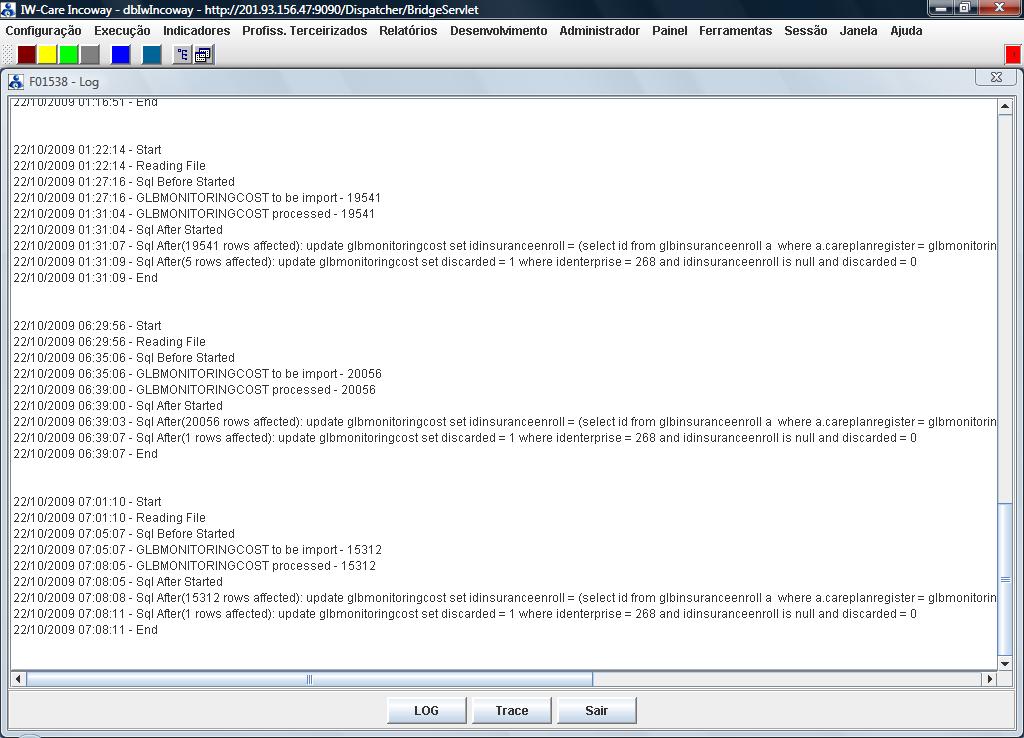
Notem
que , nesse exemplo, comando 22/10/2009
07:08:11 - Sql After(1 rows affected): update glbmonitoringcost set
discarded = 1 where identerprise = 268 and idinsuranceenroll is null
and discarded = 0
alterou
1 registro registro (note a expressão “1 rows
affected”).
Consultando os arquivos de Trace do Processamento as Cargas de Dados
A figura a seguir ilustra as informações apresentadas pelo IW quando clicamos no botão denominado “Trace” :
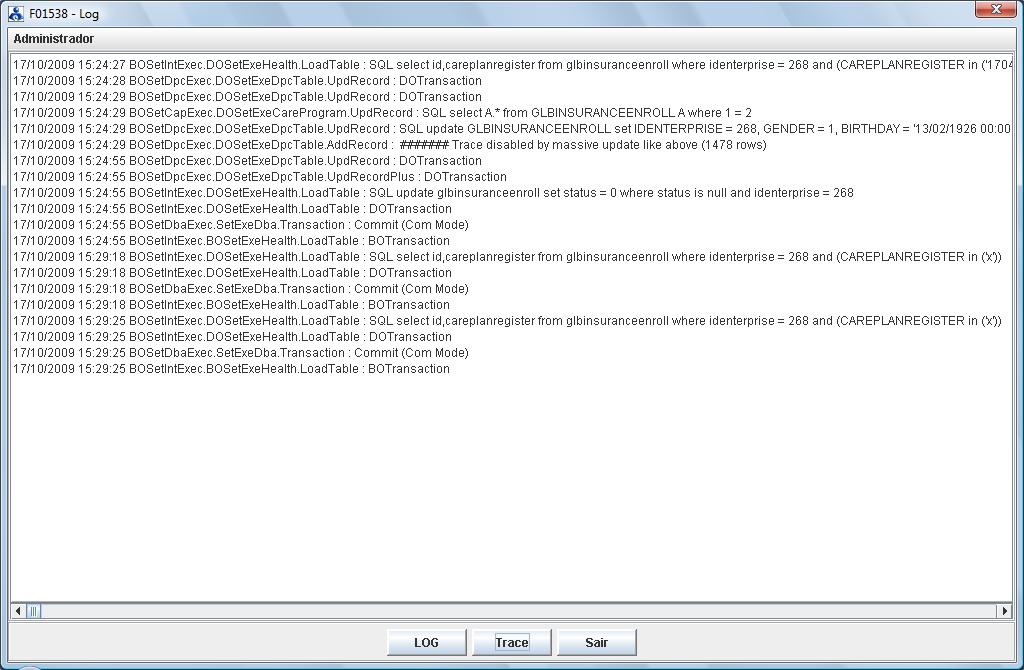
Conforme
pode ser observado na figura acima o Trace mostra uma visão
analítica das transações realizadas (uma visão
mais técnica). Nas condições onde ocorrer algum
tipo de falha no processamento das informações a
consulta do Trace trará informações importantes
de apoio ao diagnóstico da causa do problema.